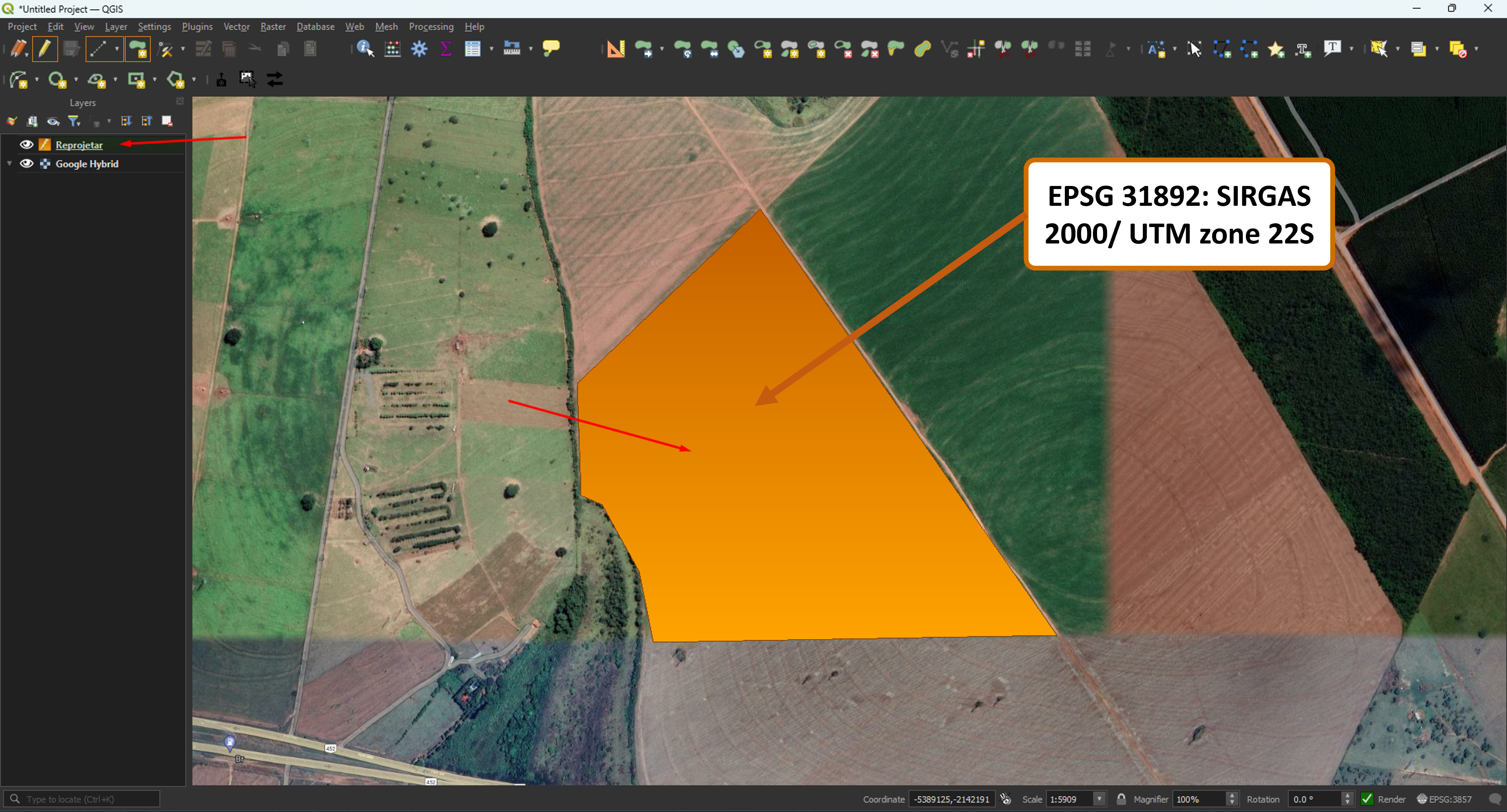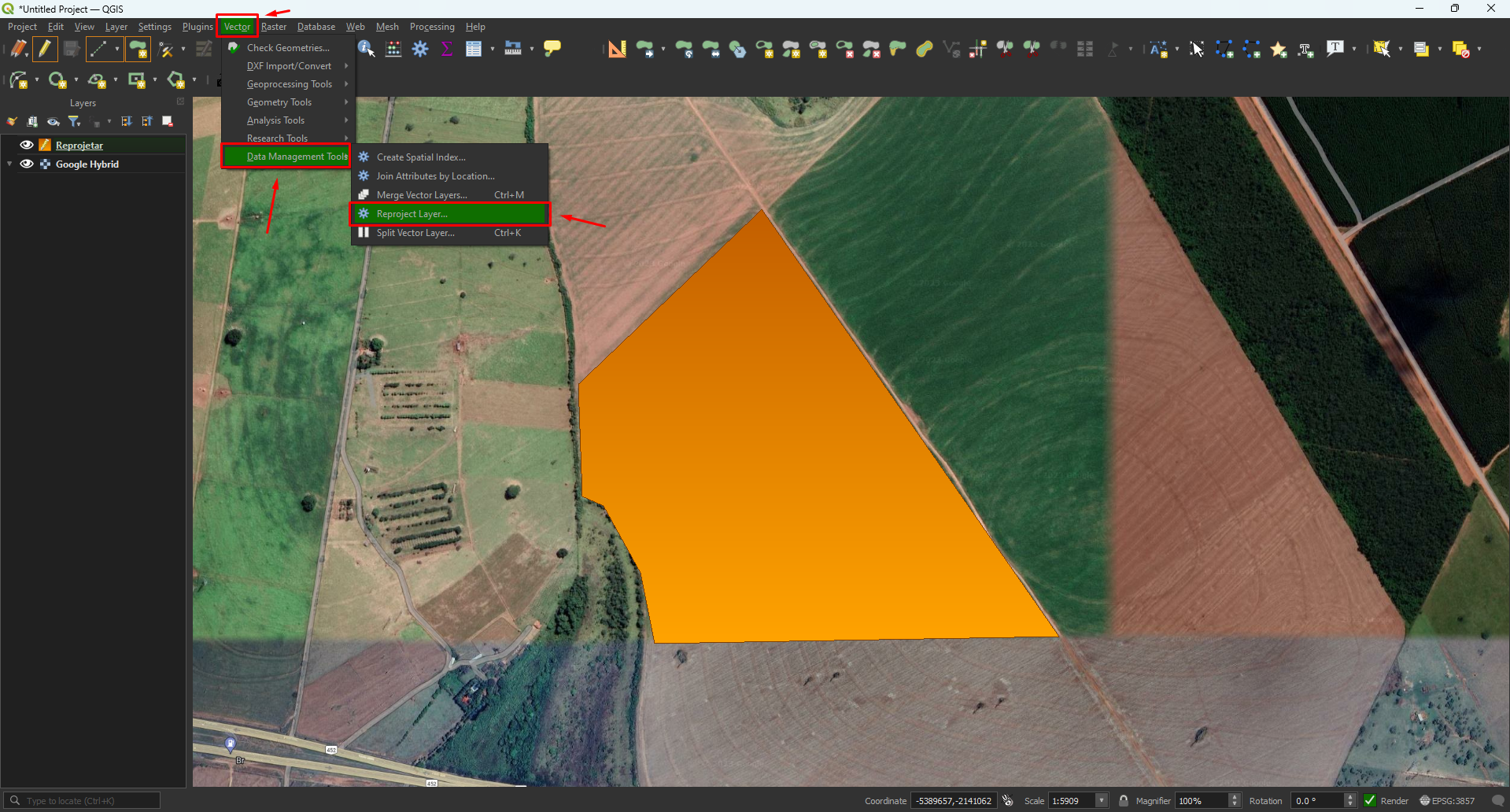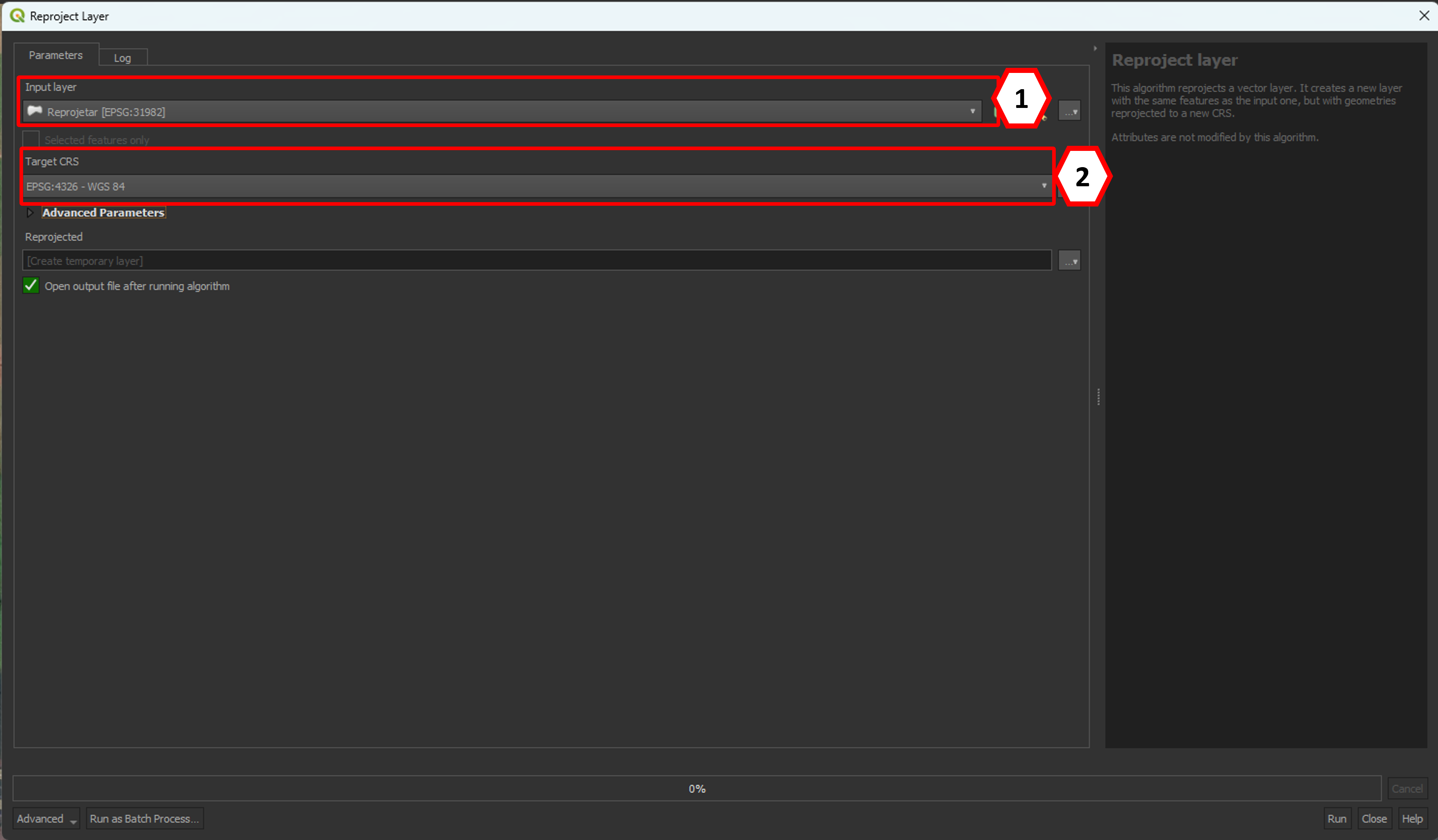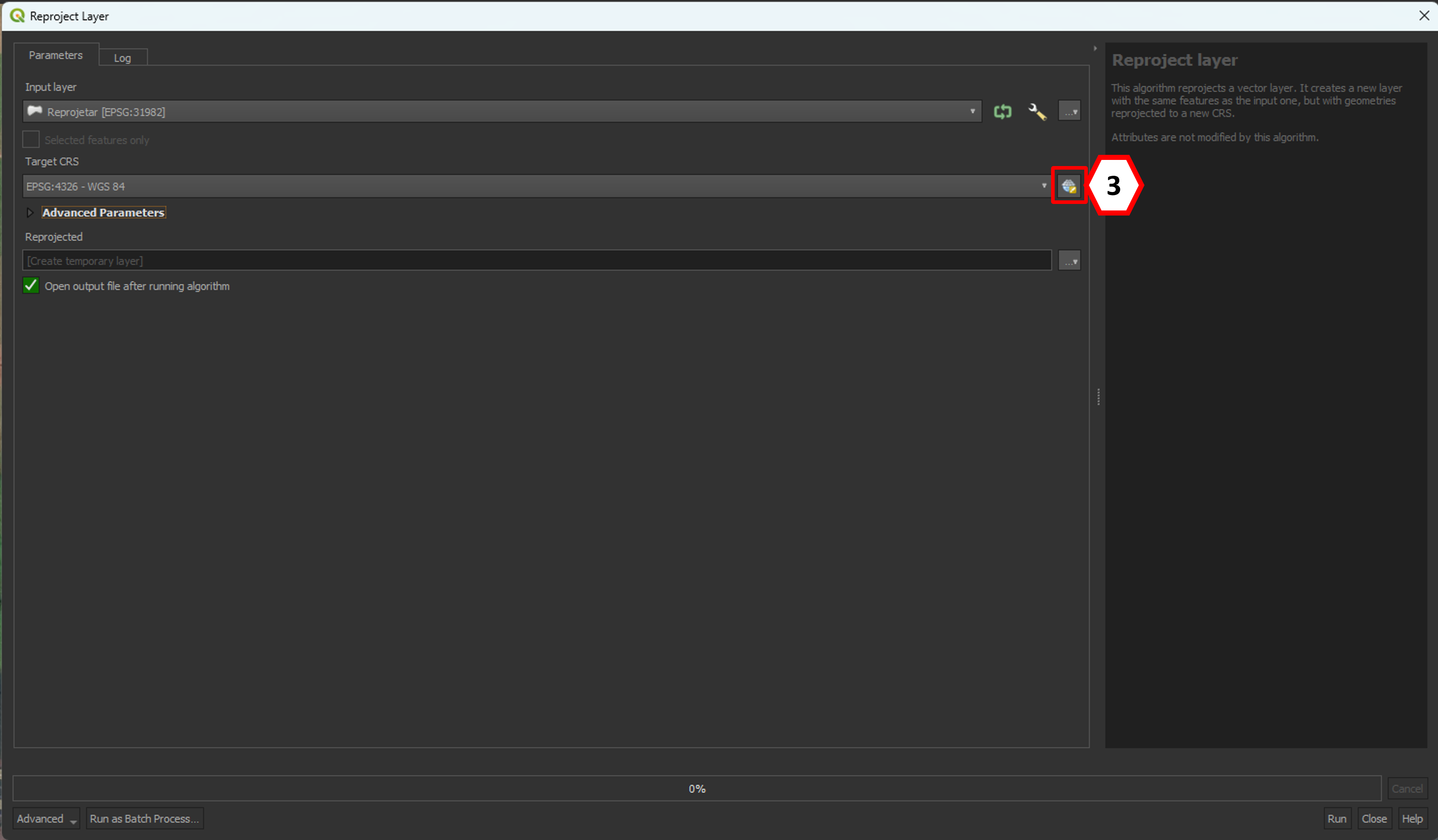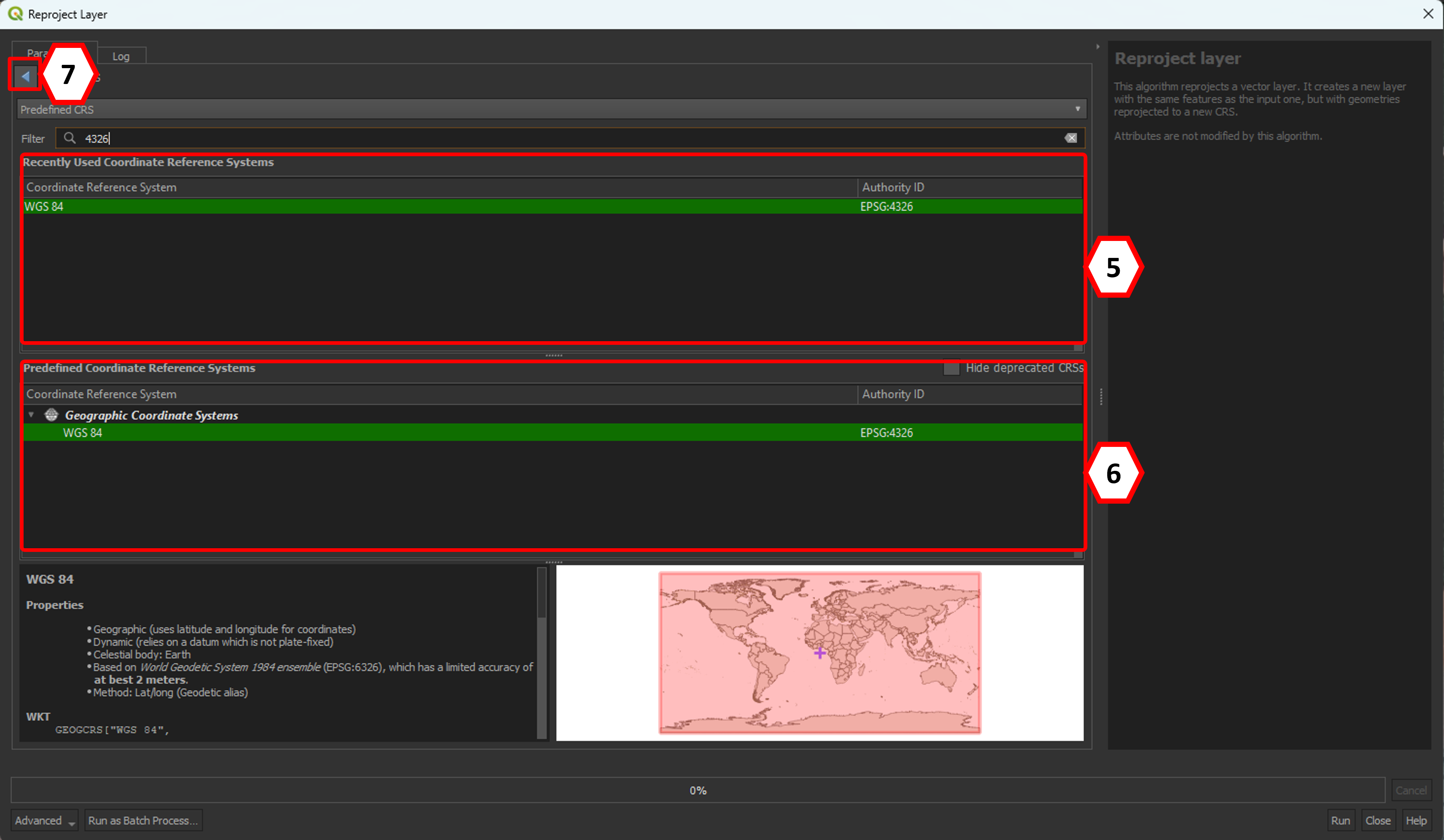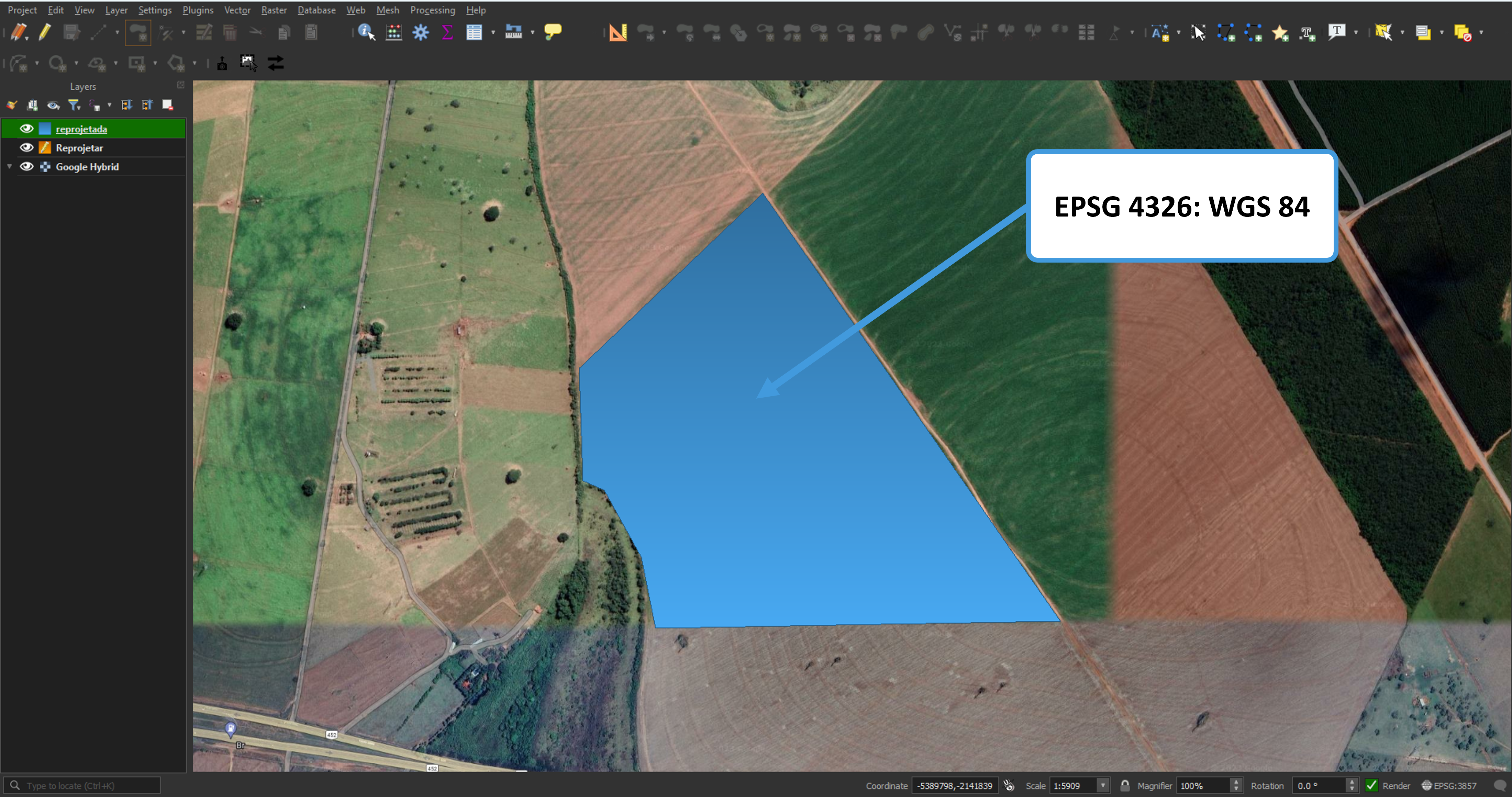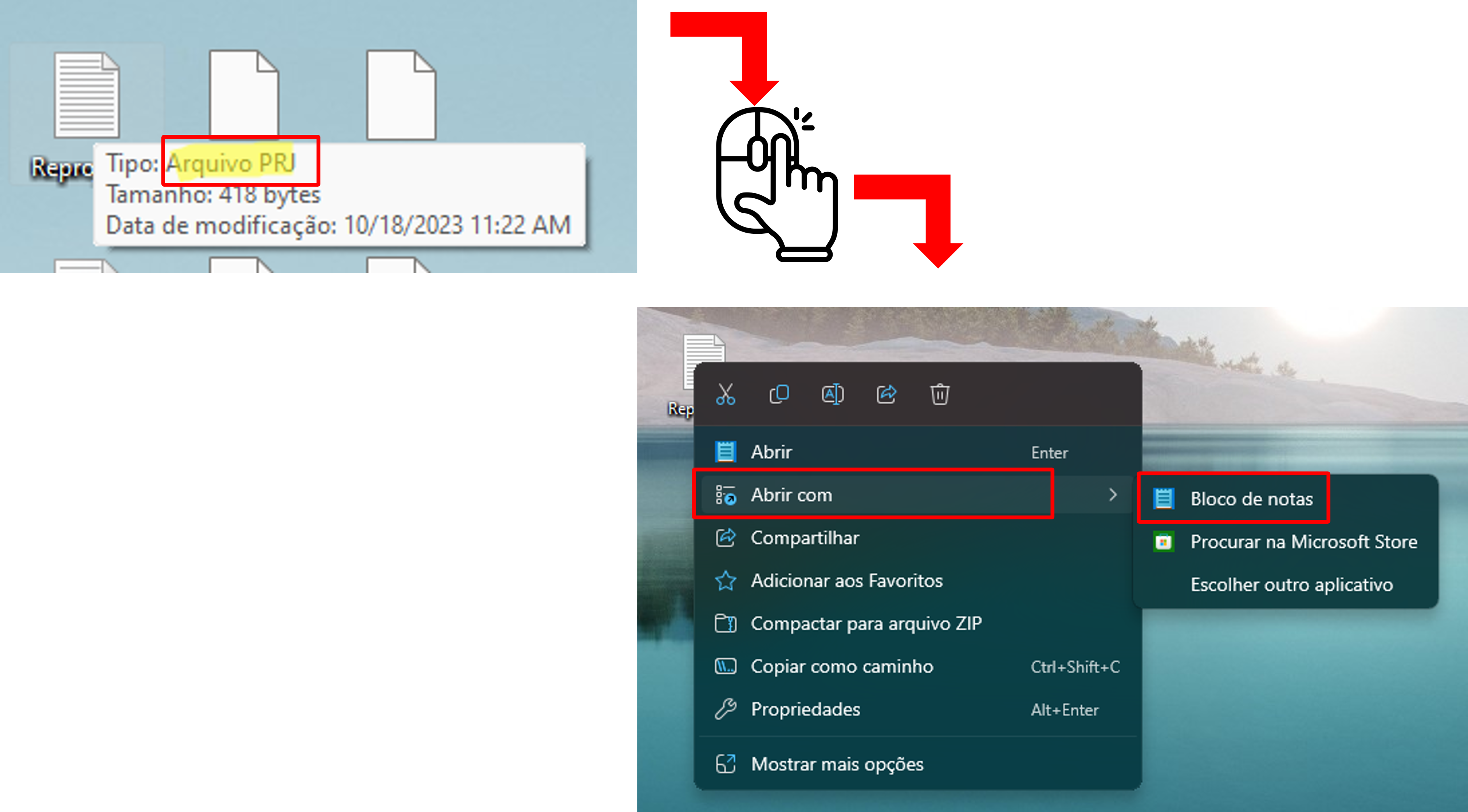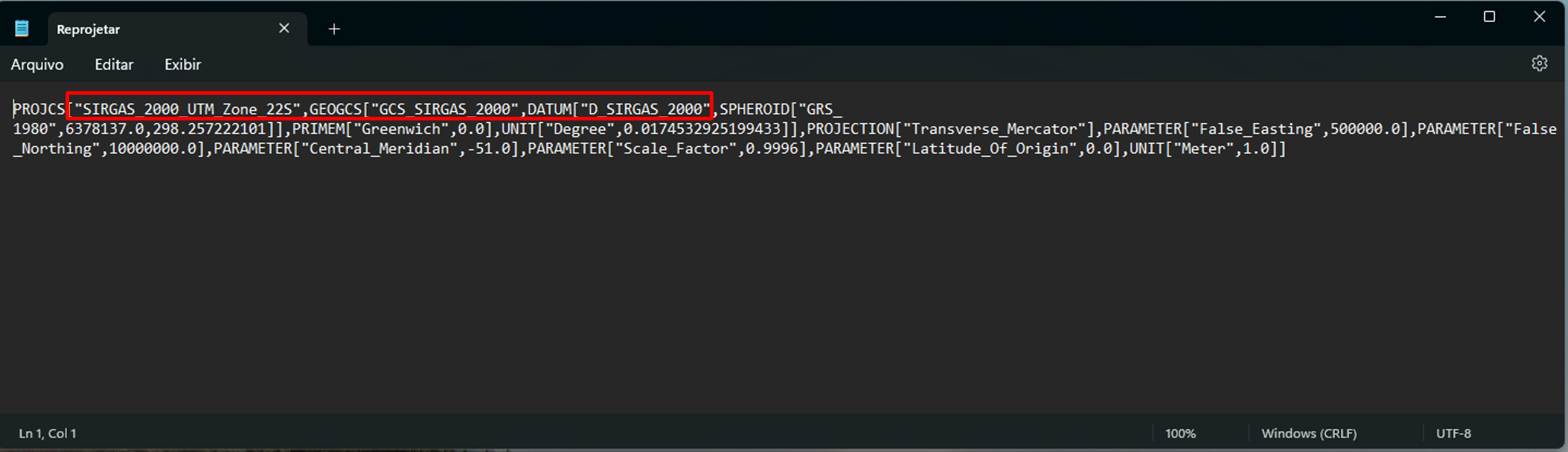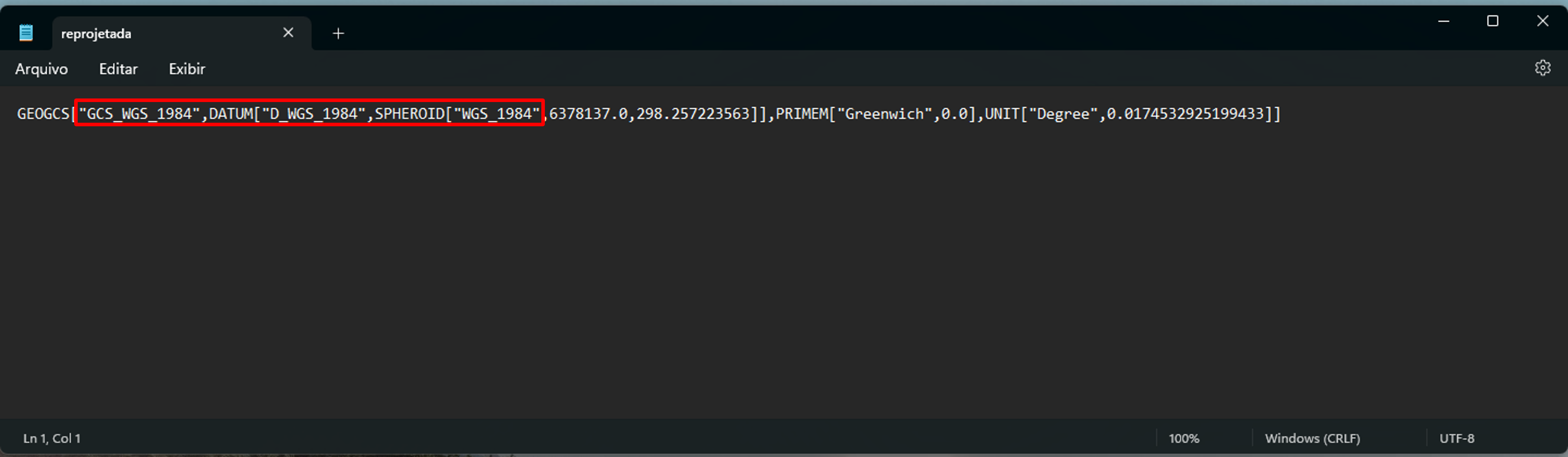Veja aqui como configurar a coordenadas geográficas dos seus arquivos, no QGIS.
Em atividades de agricultura de precisão e geoprocessamento, é vital que os dados de localização de objetos no mundo real estejam amarrados com coordenadas geográficas corretas na projeção (tela do computador, mapas impressos, relatórios, etc.). Isso faz com que qualquer cálculo ou alteração feita na projeção, seja representado corretamente representado de acordo com a situação na realidade.
O FieldScan é capaz de processar os dados desde que eles estejam configurados para o sistema de referência ELIPSOIDAL e o sistema de coordenadas:
EPSG 4326: WGS 84
Para ajustar as coordenadas no QGIS, abra o programa e carregue as camadas desejadas:
Clique no menu Vetor e selecione a opção reprojetar camada:
Agora preencha os parâmetros de reprojeção de camada:
Em (1) selecione a camada que você deseja reprojetar as coordenadas;
Em (2) selecione na lista o novo sistema de coordenadas (EPSG 4326: WGS84)
Se a lista de coordenadas sugeridas estiver vazia ou o sistema WGS84 não estiver presente na mesma, siga as instruções abaixo, caso contrário, CLIQUE AQUI para continuar
Clique no ícone de globo  (3):
(3):
Em (4) digite o código epsg 4326:
Se você já utilizou esse sistema antes, mas ele não estava presente na lista, em (5) e em (6) você verá a opção de selecioná-lo. Caso seja a primeira vez, a opção aparecerá apenas em (6):
Uma vez selecionada a coordenada correta, clique em (7) para retornar.
Agora clique em (8) para escolher o local onde você deseja salvar a nova camada com as coordenadas corretas:
Se você deseja carregar a nova camada no QGIS, selecione a caixa em (9) [opcional]. Para finalizar, cliquem em Rodar (10).
Pronto! Sua camada agora foi reprojetada e possui o sistema de coordenadas correto:
Se você deseja verificar qual sistema de coordenadas está seu dado ou deseja verificar se o procedimento foi concluído com sucesso, encontre a componente PRJ do arquivo shapefile. Clique com o botão direito do mouse sobre ela:
Selecione a opção Abrir com e selecione o programa Bloco de notas.
Aqui está um exemplo de um arquivo PRJ de uma camada no sistema de coordenadas SIRGAS 2000:
Aqui está um exemplo de um arquivo PRJ de uma camada no sistema de coordenadas WGS 84 (que o FieldScan utiliza):
Até a próxima!